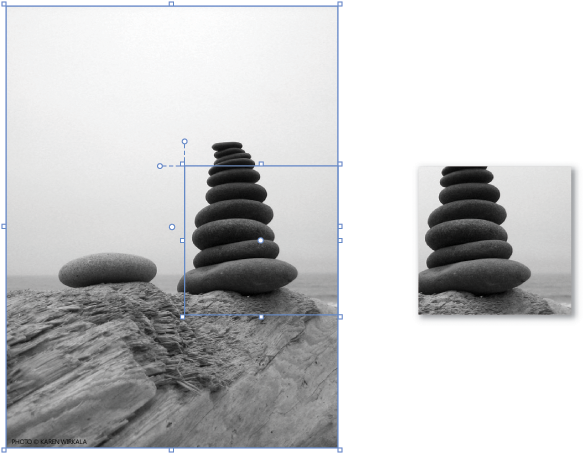Zeichnen von Formen und Pfaden
In XAML-Designer ist eine Form genau das, was Sie erwarten. Beispielsweise ein Rechteck, ein Kreis oder eine Ellipse. Ein Pfad ist eine flexiblere Version einer Form. Sie können diese z. B. umformen oder miteinander kombinieren, um neue Formen zu kreieren.
Formen und Pfade verwenden Vektorgrafiken, sodass sie gut für Displays mit hoher Auflösung skaliert werden können.
Zeichnen einer Form
Formen finden Sie im Fenster Objekte.

Ziehen Sie die gewünschte Form auf die Zeichenfläche. Anschließend können Sie die Handles an der Form verwenden, um die Form zu skalieren, zu drehen, zu verschieben oder zu neigen.
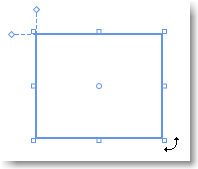
Zeichnen eines Pfads
Ein Pfad besteht aus einer Reihe von miteinander verbundenen Linien und Kurven. Verwenden Sie einen Pfad, um interessante Formen zu erstellen, die nicht im Fenster Objekte verfügbar sind.
Sie können einen Pfad mit einer Linie, einem Stift oder einem Zeichenstift zeichnen. Diese Tools finden Sie im Fenster Tools.
Zeichnen einer geraden Linie
Verwenden Sie das Tool Stift oder die Linie.
Verwenden des Tools „Stift“
Klicken Sie einmal auf die Zeichenfläche, um den Anfangspunkt zu definieren, und klicken Sie dann erneut, um das Ende der Linie zu definieren.
Verwenden des Tools „Linie“
Ziehen Sie auf der Zeichenfläche vom gewünschten Anfangspunkt der Linie, und lassen Sie die Maustaste an dem Punkt los, an dem die Linie enden soll.
Zeichnen einer Kurve
Verwenden Sie das Tool Stift.
Klicken Sie einmal auf die Zeichenfläche, um den Ausgangspunkt einer Linie zu definieren, und ziehen Sie dann bei gedrückter Maustaste den Mauszeiger, um die gewünschte Kurve zu erstellen.
Wenn Sie den Pfad schließen möchten, klicken Sie auf den ersten Punkt der Linie.
Ändern der Form einer Kurve
Verwenden Sie das Tool Direktauswahl.
Klicken Sie auf die Form, und ziehen Sie dann einen beliebigen Punkt der Form, um die Kurvenformen zu ändern.
Zeichnen eines Freihandformpfads
Verwenden Sie das Tool Zeichenstift.
Zeichnen Sie auf der Zeichenfläche einen Freihandformpfad genau so, als würden Sie einen echten Zeichenstift verwenden.
Entfernen eines Pfadsegments
Verwenden Sie das Tool Direktauswahl.
Wählen Sie den Pfad aus, der das Segment enthält, das Sie löschen möchten, und klicken Sie dann auf die Schaltfläche Löschen .
Entfernen eines Punkts in einem Pfad
Verwenden Sie das Tool Auswahl, um den Pfad auszuwählen. Verwenden Sie dann den Stift, um auf den Punkt zu klicken, den Sie entfernen möchten.
Hinzufügen eines Punkts zu einem Pfad
Verwenden Sie das Tool Auswahl, um den Pfad auszuwählen. Verwenden Sie den Stift, um an eine beliebige Stelle auf dem Pfad zu klicken, an der Sie den Punkt hinzufügen möchten.
Konvertieren von Formen in Pfade
Um eine Form auf die gleiche Weise wie einen Pfad zu ändern, konvertieren Sie die Form in einen Pfad. Wählen Sie die Form aus, und wählen Sie dann Format>Pfad>In Pfad konvertieren aus.
Hinweis
In Pfad konvertieren ist derzeit nicht für UWP-Apps verfügbar, die mindestens TargetPlatformVersion 10.0.16299.0 oder höher aufweisen.
Kombinieren von Pfaden
Sie können Pfade und Formen zu einem einzelnen Pfad kombinieren.
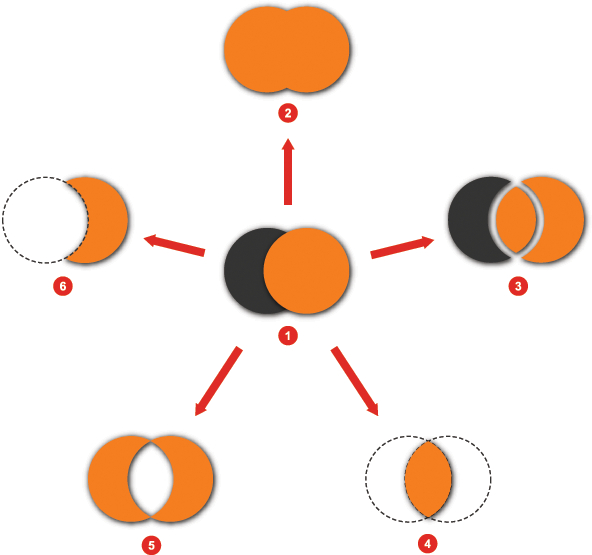
| Nummer | Aktion |
|---|---|
 |
Zwei Formen vor dem Vereinen |
 |
Vereinigen |
 |
Dividieren |
 |
Überschneiden |
 |
Überlappung ausschließen |
 |
Subtrahieren |
Erstellen eines zusammengesetzten Pfads
Wenn Sie einen zusammengesetzten Pfad erstellen, werden sich überschneidende Pfadsegmente vom Ergebnis subtrahiert. Der resultierende Pfad übernimmt die visuellen Eigenschaften des untersten Pfads.
Sie können einen zusammengesetzten Pfad nach der Erstellung jederzeit teilen.
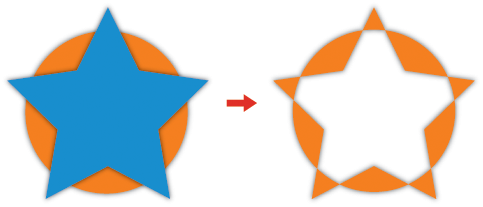
Erstellen eines Beschneidungspfads
Freistellungspfade sind Pfade oder Formen, die auf ein anderes Objekt angewendet werden. Die Teile des maskierten Objekts, die außerhalb des Freistellungspfads liegen, werden ausgeblendet.